Guida Gimp: Bianco e Nero migliore con il Mono Mixer
Tutorial Gimp per ottenere un bianco e nero migliore della semplice desaturazione, con lo strumento Mixer Mono.
Questa guida per Gimp nasce per imparare ad ottenere un bianco e nero efficace grazie allo strumento Mixer Mono. La fotografia in bianco e nero in fatti può avere un fascino ed un impatto che difficilmente i colori riescono ad eguagliare. La magia del bianco e nero è di ridurre il realismo, portando quindi l'osservatore a concentrarsi sulle forme, aumentando così la concentrazione necessaria a tradurre l'immagine.
Inizialmente i fotografi, scattando con una pellicola in bianco e nero, posizionavano un filtro colorato davanti alla lente per poter filtrare la luce, in modo che ogni colore creasse un risultato diverso. Scegliendo quello corretto, era possibile ottenere delle fotografie in bianco e nero decisamente migliori. In questa guida vedremo come fare per simulare questi filtri con Gimp.
Per prima cosa è necessario dire che non tutte le fotografie sono adatte ad essere convertite in bianco e nero. Molti soggetti, una volta eliminati i colori, si confondono con lo sfondo e diventano caotici. Affinché una foto sia interessante in bianco e nero deve esserci una chiara distinzione tra il soggetto e lo sfondo, una texture interessante ed una forte presenza di linee curve o diagonali, per dare corpo all'immagine.


Convertire una foto in bianco e nero con Gimp è semplicissimo, basta aprire il menù Colori → Desatura → Desatura... e cliccare OK. In questa guida sul bianco e nero però andremo ad approfondire l'argomento, impareremo quindi come utilizzare il Mixer Mono per andare ad ottenere una foto incisiva e tecnicamente perfetta. Quello che rende questo strumento così importante è che permette di andare a scegliere su quale canale del colore applicare il bianco e nero. È molto più facile capire quello che intendiamo continuando a leggere il tutorial, grazie ad alcuni esempi pratici sarà tutto più chiaro.
Per prima cosa andiamo ad aprire il Mixer mono, clicchiamo dunque su Colori → Componenti → Mixer mono, ci apparirà una finestra come la seguente:
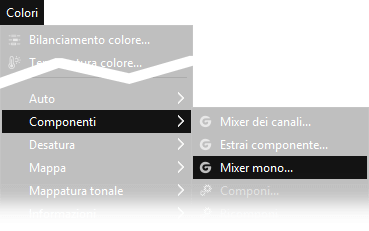
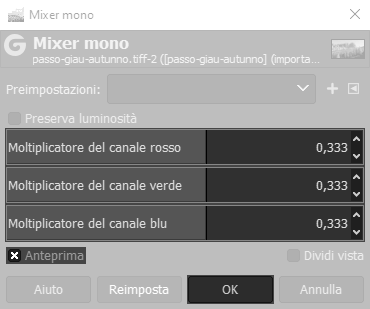
Vi faccio notare che la somma delle tre barre cromatiche è 1,000 (0,333 di rosso + 0,333 di verde + 0,333 di blu). Possiamo modificare uno qualsiasi dei tre cursori, se la somma totale rimane di 1,000 allora l'immagine manterrà la stessa luminosità, se la somma risulta più bassa l'immagine sarà più scura, se la somma sarà più alta l'immagine risulterà più chiara di quella di partenza. Ma quali effetti avrà andare ad utilizzare un canale piuttosto che un altro nel realizzare un in bianco e nero efficace?
Filtro Rosso (1,000 Rosso + 0,000 Verde + 0,000 Blu):
Nella fotografia di paesaggio crea un drammatico cielo scuro. L'acqua profonda, come la vegetazione appaiono quasi nere, le montagne assumono un contrasto eccezionale.
Nel ritratto il filtro rosso schiarisce i capelli castani e rossi e rende la pelle lattea, quasi evanescente. Nasconde tutti i difetti della cute
quali rughe ed efelidi. Ideale nel glamour, unito a un sapiente uso del controluce e magari ad un effetto flou,
oppure un high key
Il canale rosso aumenta il "contrasto" della fotografia e schiarisce la pelle.
Filtro Verde (0,000 Rosso + 1,000 Verde + 0,000 Blu):
Nella fotografia di paesaggio schiarisce i toni della vegetazione e ne arricchisce la gamma tonale, lasciando invariati il cielo e l'acqua.
Nel ritratto "abbronza" la pelle, ma ne mette in evidenza i
difetti: rughe, nei e cicatrici saranno molto più visibili. Scurisce i capelli biondi, rossi castani e le labbra.
Adatto a ritratti drammatici di vecchi contadini o pescatori dalle mani nodose e dai volti scavati, assolutamente vietato nel glamour!
Il canale verde aumenta i "dettagli" nella fotografia di ritratto.
Filtro blu (0,000 Rosso + 0,000 Verde + 1,000 Blu):
Nel paesaggio rende il cielo e l'acqua più chiari e fa quasi scomparire le nuvole. Viene usato dai fotografi di architettura, per evitare che la visione di un
cielo "interessante" distolga l'attenzione dal soggetto principale. Aumenta l'intensità della nebbia.
Nella fotografia in studio, riduce l'eccesso di rosso causato dalle lampade al tungsteno. Da evitare nei ritratti in quanto scurisce troppo la pelle, anche la fotografia
di panorama ne risente a causa del fatto che anche i toni del verde risultano molto scuri. Il canale blu tende inoltre ad aumentare il "rumore digitale" della fotografia.
Il canale blu è consigliabile negli scatti in cui si vuole togliere attenzione dal cielo.
Per semplificare al massimo, filtrare un certo colore schiarisce le tonalità di quello stesso colore, andando a scurire quelle a lui opposte. È quindi evidente che non esiste una combinazione perfetta per tutte le fotografie: ogni immagine ha bisogno di filtrare un colore diverso per dare il massimo. Anche se è possibile selezionare delle configurazioni intermedie, vediamo però prima qualche esempio con le impostazioni pure. A sinistra la fotografia è divisa in tre, ogni parte è in bianco e nero filtrato con il colore che vedete sulla parte superiore, a destra la foto a colori:
Panorami in Bianco e nero
Come primo esempio prendiamo una fotografia con una dominante verde. Esattamente come abbiamo spiegato qui sopra, il mixer mono con filtro rosso rende il cielo più scuro, anche la montagna, siccome è lievemente tinta di azzurro a causa della nuvola che la copre, assume dei toni più scuri. Il filtro verde è molto equilibrato, forse troppo. Il prato cambia pochissimo fra la variante con il filtro verde e quella rossa, mentre è radicalmente diverso con il filtro blu, che rende il verde dell'erba e degli alberi molto più scuro. Nella foto di panorama "estiva" è quindi consigliabile sperimentare il bianco e nero con i filtri rossi e verdi, preferendo uno o l'altro in base al risultato che si desidera ottenere sul cielo.
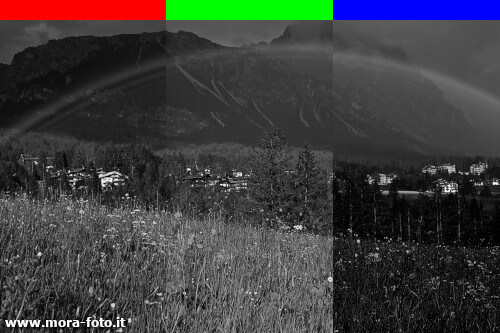

Discorso simile anche per le immagini con le tonalità tipiche dell'autunno, dove l'arancione la fa da padrone. Il filtro rosso diventa una scelta quasi obbligata, in quanto il filtro verde toglie molto del fascino. Mancando le tonalità corrispondenti, rende il tutto molto piatto. Il filtro blu invece non è per nulla indicato. Nella fotografia in bianco e nero autunnale non c'è dubbio, filtro rosso.


Quando andiamo a convertire in bianco e nero una foto scattata al mare il discorso cambia. Il filtro rosso rende l'immagine troppo scura, l'acqua diventa praticamente nera, a meno che vogliate qualche effetto particolare non mi sembra molto indicato. Il filtro verde restituisce un risultato sicuramente migliore, l'immagine è molto bilanciata, mi piace molto. Con il filtro azzurro il cielo e l'acqua diventano molto chiari, la poca vegetazione diventa scura, sicuramente interessante. Nei panorami con molta acqua o cielo il filtro verde permette di ottenere un risultato più naturale, mentre il blu ed il rosso creano forti contrasti, che potrebbero stare bene solo in alcune immagini.
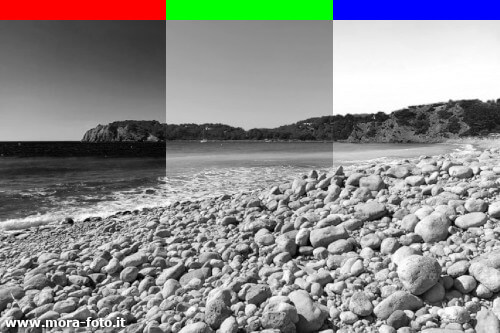

Ritratti in bianco e nero
Nel ritratto è necessario riflettere sul risultato che vogliamo ottenere: Il rosso schiarisce molto la tonalità della pelle e nasconde molti difetti della cute, è quindi perfetto per fotografie a persone giovani o ai soggetti femminili. Il verde tende a scurire l'incarnato, inoltre ogni difetto verrà enfatizzato, è quindi ottimo per persone con la pelle più scura o per ritratti dove si vuole dare più carattere al soggetto. Il filtro blu ha gli stessi pregi e difetti del verde, rende quindi la pelle più scura ed evidenzia rughe e problemi della cute, rendendo però più visibile il rumore del sensore.


Un'altra foto di ritratto, questa volta in primo piano, ci fa capire ancora meglio il concetto: Il rosso schiarisce e ammorbidisce i difetti, il verde scurisce ed aumenta i contrasti così come il blu, che lo fà in modo ancora più deciso.


Non fermatevi ad 1
Finora abbiamo considerato solo valori pieni, mettendo ad 1,000 un canale ed a 0,000 gli altri due, ma ovviamente è possibile anche procedere in maniera diversa, andando ad inserire parametri intermedi. Un'altra cosa che possiamo fare è andare a mettere valori che, sommati, sono superiori ad 1,000 per ottenere una maggior luminosità. Non solo è possibile, spesso e volentieri è consigliabile impostare valori maggiori di 1,000, perché il bianco e nero è un tipo di fotografia che vuole contrasti elevati. Certo, potete anche alzare il contrasto in un secondo momento, andando ad agire sull'istogramma, oppure regolando le curve, o ancora più semplicemente andando ad impostare i cursori per il contrasto e la luminosità. Indipendente da come deciderete di applicarlo, ricordatevi sempre che il bianco e nero, per essere efficace, non deve mai essere leggero.
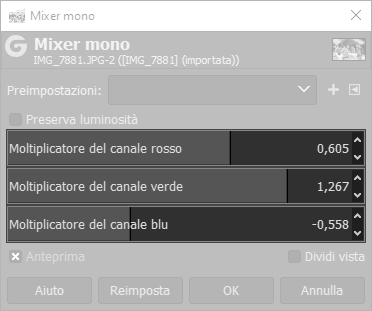

Vediamo ora la stessa foto, ma con diverse impostazioni del Mixer Mono per meglio spiegare in concetto di contrasto elevato e di valori intermedi per i canali. La foto è stata scattata durante la festa delle bande a Cortina d'Ampezzo.
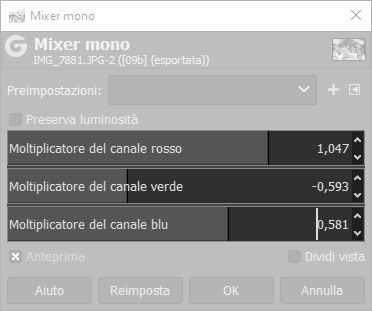

In questo secondo esempio è più facile comprendere le differenze. Le due fotografie sono completamente diverse e questo vi fa capire quanto cambi il risultato andando a preferire un bianco e nero su un certo canale di colore rispetto ad un altro. Si tratta dell'immagine di un girasole selezionata per le delicate sfumature di colore.
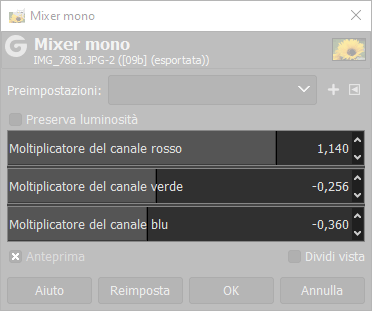

In questo caso la prima immagine ha un contrasto molto netto fra soggetto e sfondo, ma nella seconda foto le sfumature dei petali sono molto più belle. In questo caso andrei ad usare lo sfondo della prima foto con il fiore nella seconda, fondendo insieme gli scatti in una doppia esposizione, come spiegato in questa guida
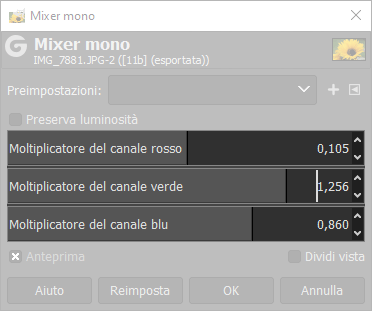

Abbiamo quindi capito che quando parliamo di bianco e nero non parliamo semplicemente di una foto desaturata, ma ci sono tutta una serie di ragionamenti che vanno fatti per decidere quale dei canali di colore vogliamo andare ad alzare e quali ad abbassare. Vogliamo che il cielo sia più scuro? Spingeremo il rosso. Vogliamo il cielo chiaro? Andiamo ad alzare il blu. Vogliamo che il nostro soggetto abbia una pelle morbida? Puntiamo sul rosso. Vogliamo enfatizzare le rughe ed il carisma andando a spingere su verde e blu? Ora avete tutte le informazioni che vi servono per rispondere a queste domande ed ottenere il massimo dalle vostre foto in bianco e nero.
Sperando che la guida per usare il Mixer Mono per ottenere un bianco e nero efficace sia stata chiara, prima di salutarvi vi ricordiamo che potete leggere tutte le nostre guide di Gimp cliccando qui. In alternativa, è possibile navigare le diverse sezioni del sito dal menù in alto. Se lo ritenete opportuno, potete darci un piccolo contributo cliccando la pagina ❤Sostienici.